A
Appz
Guest
Autore del topic
Ecco una guida passo-passo su come assegnare al proprio pc un IP Fisso (statico) con Windows 7.
1. Scopriamo qual è l' ip del nostro computer.
Andiamo su Start, poi su Esegui e digitiamo Cmd nella casella Cerca programmi e file, oppure andiamo su Start>Tutti i Programmi>Accessori>Prompt dei comandi.
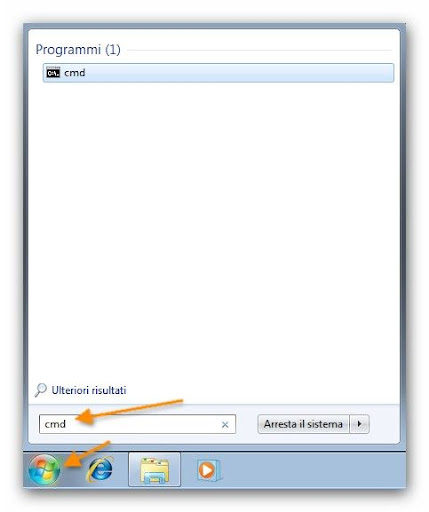
2. Scriviamo ipconfig /all (seguito da Invio) nella finestra nera che ci apparirà (schermata dos)

3. Individuiamo la scheda di rete che stiamo utilizzando sul pc (nel nostro esempio si tratta della "Scheda Ethernet Connessione alla rete locale LAN", la vostra potrebbe essere diversa, per esempio una scheda di rete wireless se navigate senza fili) su cui intendiamo far girare eMule e prendiamo nota dei seguenti dati :
a) Indirizzo IPv4 (o IP Address) che è quello del vostro pc
b) Gateway predefinito (o Default Gateway) che è il router
c) Server DNS (primario e secondario)

L' ip del tuo router è quello del Gateway Predefinito che spesso è 192.168.1.1 oppure 10.0.0.1 (gli unici intervalli ip validi per le reti locali sono 192.168.x.x e 10.x.x.x). Per configurarlo in modo da avere id alto devi aprire internet explorer e digitare http:// seguito dall'IP del router (nel nostro caso
L' ip del tuo pc è quello di "Indirizzo IP" e si differenzia da quello del router per l' ultima cifra, ad esempio 192.168.1.2 oppure 10.0.0.2
Se l' Indirizzo IP avesse come ultima cifra un valore molto elevato, ad esempio 192.168.0.185, non usatelo nella configurazione !
Prendiamo valori come per esempio 192.168.1.4 o 10.0.0.4 (ovviamente non identico al router) perchè alcuni router non possono attivare il NAT su ip di valore elevato.
Molto spesso vi compare solo un Dns (che a volte coincide con il valore del gateway predefinito), annotatelo , vi servirà per compilare i passi successivi .
4. Ora andiamo sull' icona della connessione internet vicino all'orologio, clicchiamoci su, vi comparirà un popup, clicchiamo sulla voce Apri Centro connessioni di rete e condivisione

5. Si aprirà il Centro connessioni di rete e condivisioni, noi clicchiamo sul nome della connessione, nel nostro esempio Connessione alla rete locale (LAN).

6. Si aprirà lo Stato di Connessione alla rete locale (LAN) , clicchiamo su Proprietà:

7. Selezioniamo Protocollo Internet versione 4 (TCP/IPv4) e poi clicchiamo su Proprietà

8. Mettiamo la spunta su Utilizza il seguente indirizzo IP e inseriamo i valori di ipconfig che precedentemente ci siamo annotati: Indirizzo IP, Gateway Predefinito, Server DNS. La subnet mask va sempre impostata a 255.255.255.0
Se nella schermata dos precedente avete solo un Dns (che spesso coincide col gateway) dovete inserirlo come Dns preferito , mentre il Dns alternativo potete lasciarlo vuoto.

Vi ricordo che i dati da me inseriti sono specifici per la mia connessione, i vostri potrebbero essere diversi.
1. Scopriamo qual è l' ip del nostro computer.
Andiamo su Start, poi su Esegui e digitiamo Cmd nella casella Cerca programmi e file, oppure andiamo su Start>Tutti i Programmi>Accessori>Prompt dei comandi.
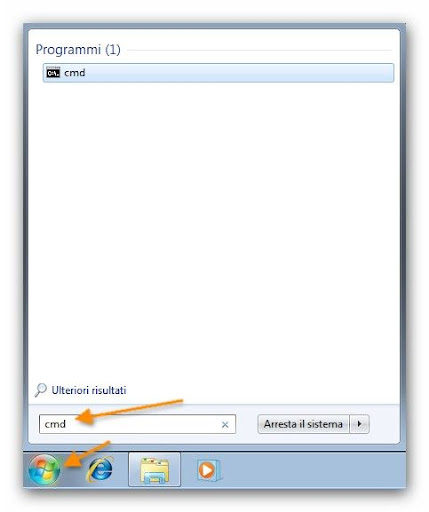
2. Scriviamo ipconfig /all (seguito da Invio) nella finestra nera che ci apparirà (schermata dos)
3. Individuiamo la scheda di rete che stiamo utilizzando sul pc (nel nostro esempio si tratta della "Scheda Ethernet Connessione alla rete locale LAN", la vostra potrebbe essere diversa, per esempio una scheda di rete wireless se navigate senza fili) su cui intendiamo far girare eMule e prendiamo nota dei seguenti dati :
a) Indirizzo IPv4 (o IP Address) che è quello del vostro pc
b) Gateway predefinito (o Default Gateway) che è il router
c) Server DNS (primario e secondario)

L' ip del tuo router è quello del Gateway Predefinito che spesso è 192.168.1.1 oppure 10.0.0.1 (gli unici intervalli ip validi per le reti locali sono 192.168.x.x e 10.x.x.x). Per configurarlo in modo da avere id alto devi aprire internet explorer e digitare http:// seguito dall'IP del router (nel nostro caso
Perfavore,
Entra
oppure
Registrati
per vedere i Link!
)L' ip del tuo pc è quello di "Indirizzo IP" e si differenzia da quello del router per l' ultima cifra, ad esempio 192.168.1.2 oppure 10.0.0.2
Se l' Indirizzo IP avesse come ultima cifra un valore molto elevato, ad esempio 192.168.0.185, non usatelo nella configurazione !
Prendiamo valori come per esempio 192.168.1.4 o 10.0.0.4 (ovviamente non identico al router) perchè alcuni router non possono attivare il NAT su ip di valore elevato.
Molto spesso vi compare solo un Dns (che a volte coincide con il valore del gateway predefinito), annotatelo , vi servirà per compilare i passi successivi .
4. Ora andiamo sull' icona della connessione internet vicino all'orologio, clicchiamoci su, vi comparirà un popup, clicchiamo sulla voce Apri Centro connessioni di rete e condivisione

5. Si aprirà il Centro connessioni di rete e condivisioni, noi clicchiamo sul nome della connessione, nel nostro esempio Connessione alla rete locale (LAN).

6. Si aprirà lo Stato di Connessione alla rete locale (LAN) , clicchiamo su Proprietà:

7. Selezioniamo Protocollo Internet versione 4 (TCP/IPv4) e poi clicchiamo su Proprietà

8. Mettiamo la spunta su Utilizza il seguente indirizzo IP e inseriamo i valori di ipconfig che precedentemente ci siamo annotati: Indirizzo IP, Gateway Predefinito, Server DNS. La subnet mask va sempre impostata a 255.255.255.0
Se nella schermata dos precedente avete solo un Dns (che spesso coincide col gateway) dovete inserirlo come Dns preferito , mentre il Dns alternativo potete lasciarlo vuoto.

Vi ricordo che i dati da me inseriti sono specifici per la mia connessione, i vostri potrebbero essere diversi.
Ultima modifica da un moderatore:


